

要在纸张上打印作业时,可以选择在每次复制后自动裁切介质。需要拉杆或请求手动裁切的介质类别在每次复制后都不能自动裁切。
检查介质的介质类别,并确保在 RIP 中正确设置了介质类型配置。有关更多信息,请参阅 更改介质设置。
将 [Winding tension] 设置为 [no tension bar] 。
选中 [Suitable for printer cutter] 前面的框。
选中 [Printer does copies] 前面的框。
要在每个副本之间添加空白时,必须在 RIP 中的作业的版式预览中定义纸头或纸尾。
填充纸头或纸尾,并确保 [Intercopy spacing] 的值是其长度的总和。
如果默认情况下在操作员面板上定义了纸头或纸尾,请将这些值重置为 0。
每次复制后打印并裁切是在操作员面板上的 [输出配置] 中设置的。
强烈建议在队列为空时更改 [输出配置] 。
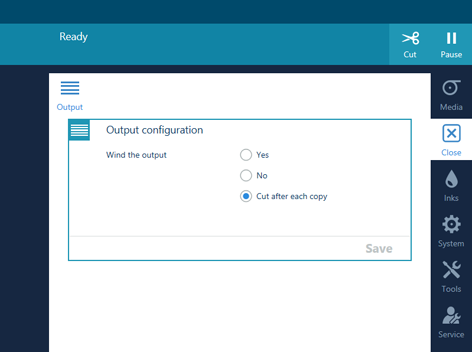
在打印每个图像后,嵌入的裁刀会自动裁切介质。

如果要在每次复制后停止裁切,则可以在作业完成且队列为空后再次更改输出配置。